WPS word流程圖設置快速連線的方法
時間:2023-07-18 10:09:54作者:極光下載站人氣:1365
在wps中進行創建word文檔的時候,有些時候需要在文檔中插入流程圖的情況,那么我們就需要進入到流程圖的功能窗口中進行創建,我們在創建流程圖的時候,需要制作一些流程圖形,并且還需要進行連線操作,很多小伙伴想要快速的將插入的圖形進行連線操作,那么我們怎么快速設置連線呢,其實非常的簡單,我們只需要將已經插入的圖形的端點進行點擊即可插入連線設置,下方是關于如何使用WPS Word流程圖快速連線的具體操作方法,如果你需要的情況下可以看看方法教程,希望對大家有所幫助。
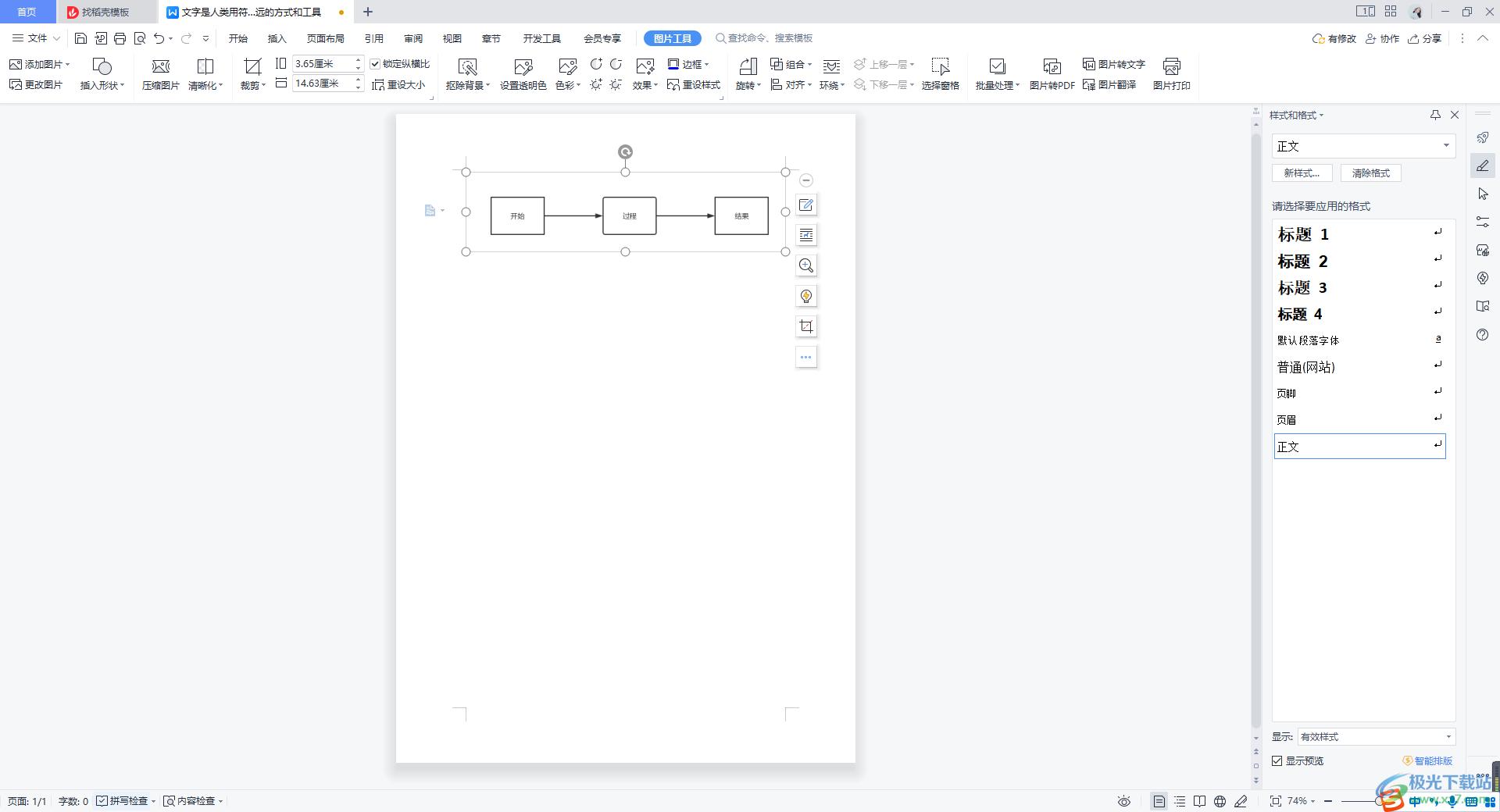
方法步驟
1.將WPS Word文檔打開之后,點擊【插入】選項,將【在線流程圖】選項進行點擊一下。
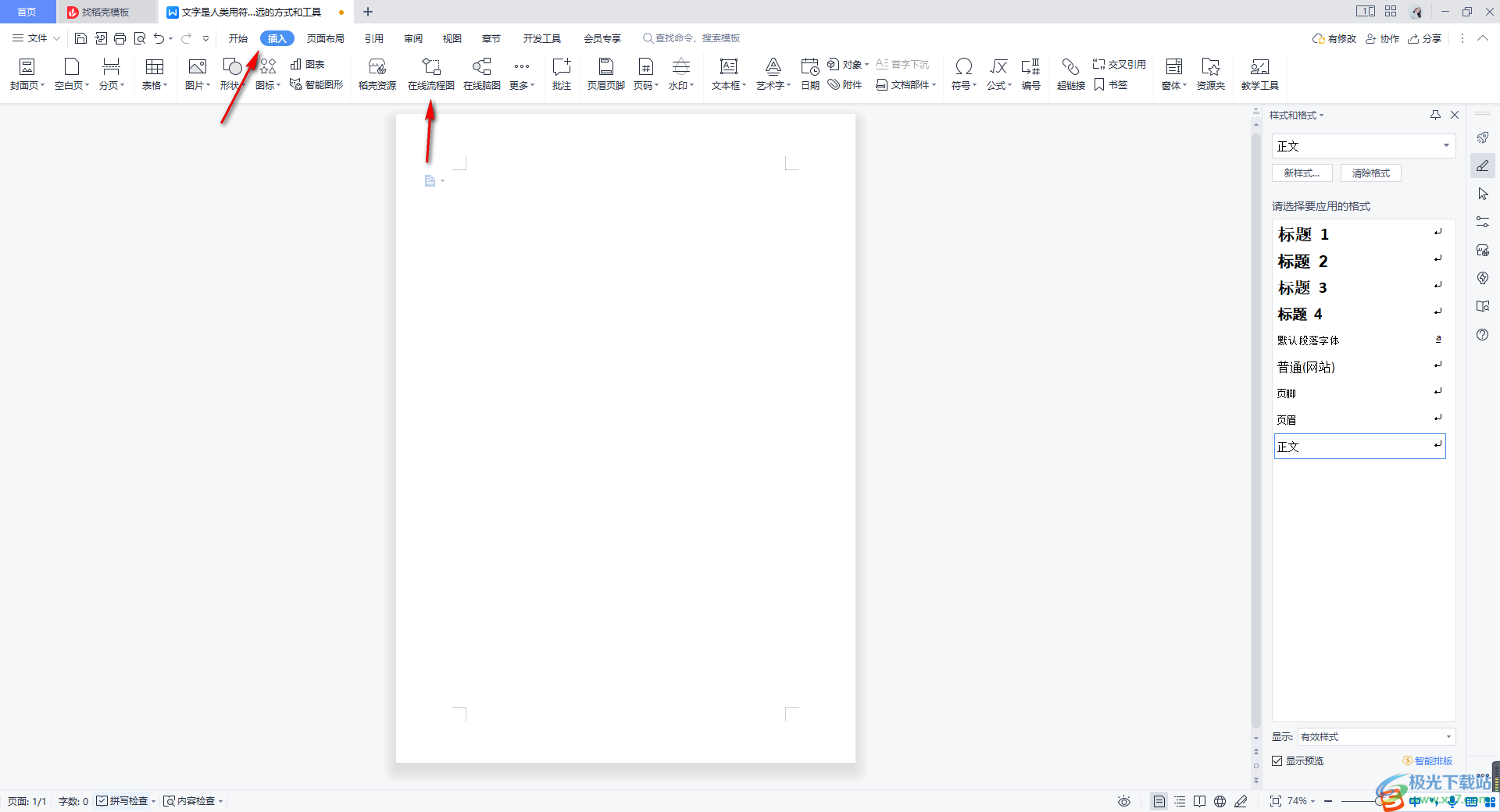
2.這時,我們在打開的窗口中,我們將【新建空白】按鈕進行點擊進入。
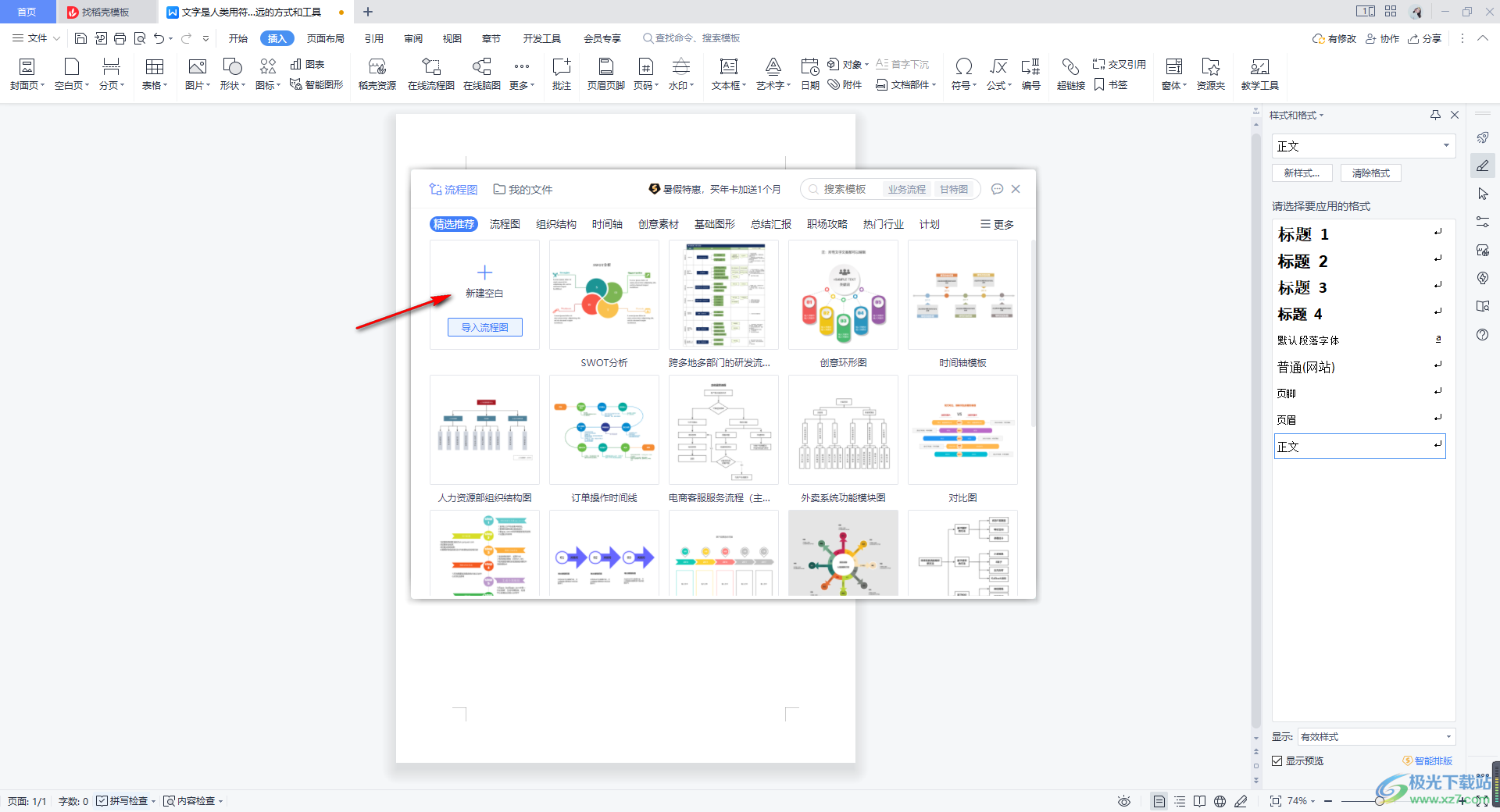
3.進入到繪制流程圖的窗口中,我們需要在左側的位置將自己需要的圖形用鼠標點擊選中并且移動到右側的空白畫布中進行繪制。
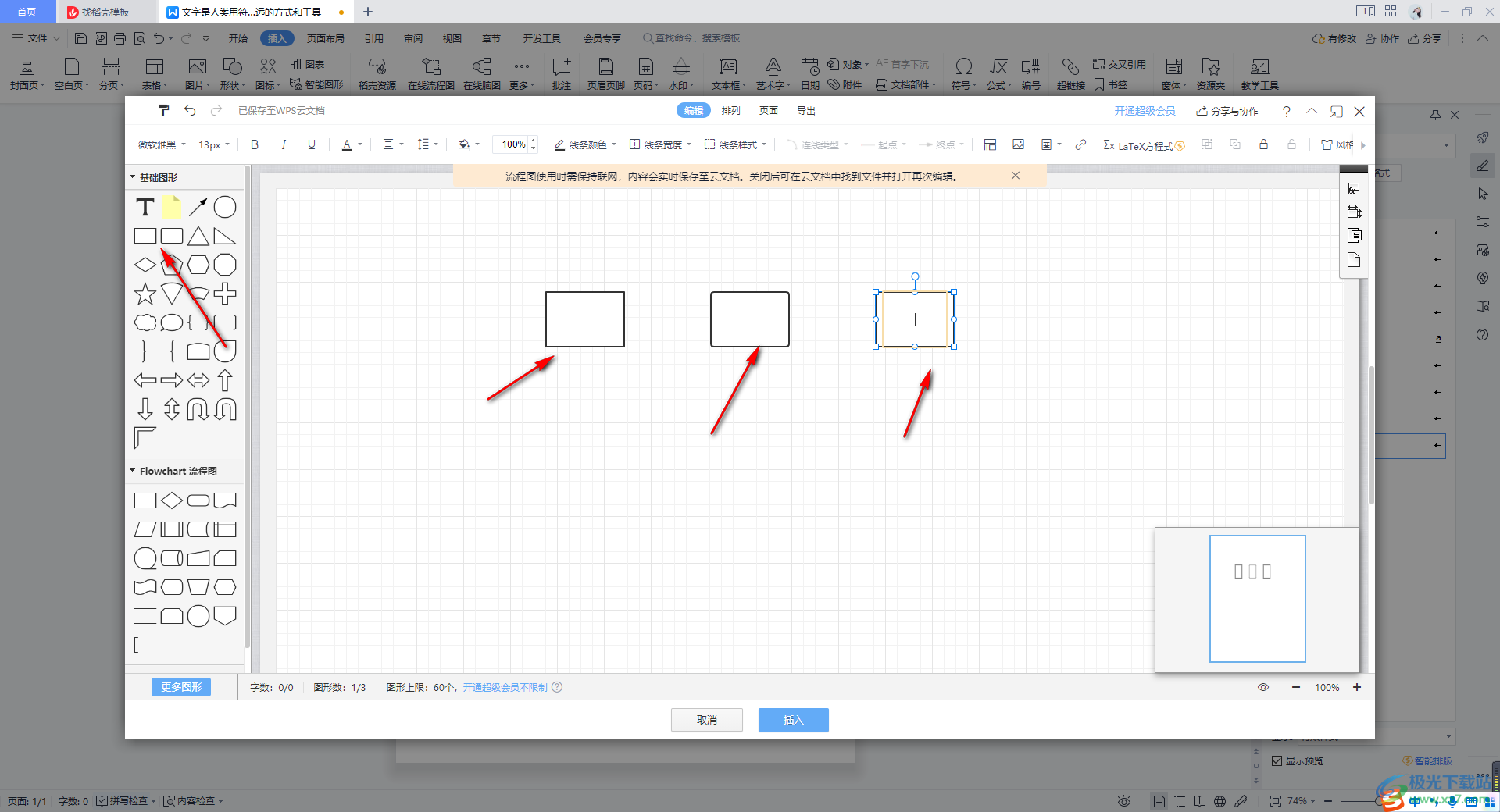
4.隨后,我們就可以進行連線操作了,將鼠標點擊一下第一個圖形,四周出現了空心圓點之后,用鼠標左鍵點擊側方的中間的圓點向右移動到第二個圖形的側方中間圓點的位置即可進行連接,其他的圖形也是這樣的操作。

5.完成之后,就可以在圖形中編輯文字內容了,然后點擊插入按鈕插入到文檔中就好了。
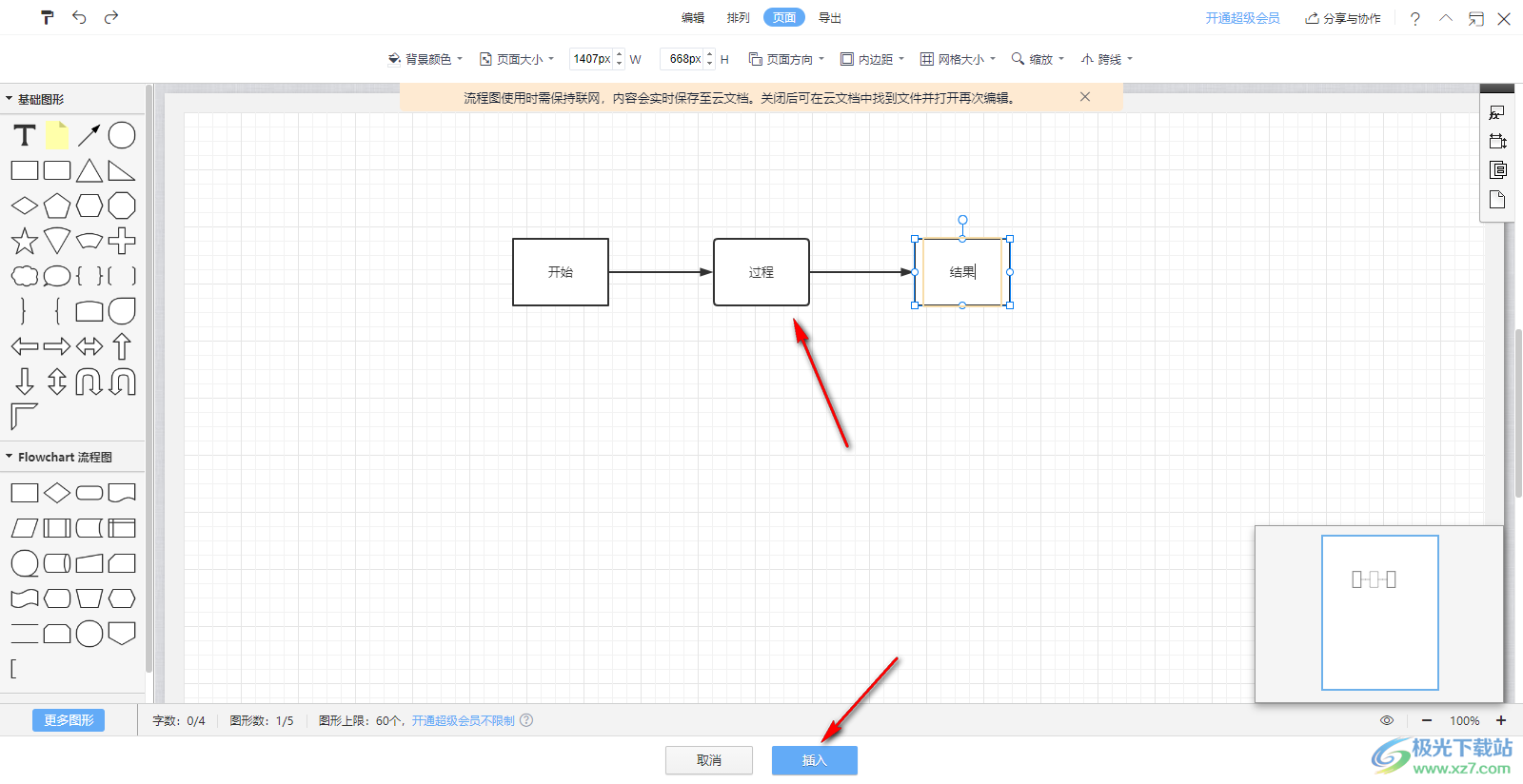
以上就是關于如何使用WPS Word流程圖快速連線的具體操作方法,當你通過WPS Word文檔進行流程圖的制作時,進行連線設置是最基本的操作,我們可以通過上述的方法教程進行快速的連線操作,且操作起來也不會覺得有壓力,感興趣的話可以試試。

大小:240.07 MB版本:v12.1.0.18608環境:WinAll
- 進入下載
相關推薦
相關下載
熱門閱覽
- 1百度網盤分享密碼暴力破解方法,怎么破解百度網盤加密鏈接
- 2keyshot6破解安裝步驟-keyshot6破解安裝教程
- 3apktool手機版使用教程-apktool使用方法
- 4mac版steam怎么設置中文 steam mac版設置中文教程
- 5抖音推薦怎么設置頁面?抖音推薦界面重新設置教程
- 6電腦怎么開啟VT 如何開啟VT的詳細教程!
- 7掌上英雄聯盟怎么注銷賬號?掌上英雄聯盟怎么退出登錄
- 8rar文件怎么打開?如何打開rar格式文件
- 9掌上wegame怎么查別人戰績?掌上wegame怎么看別人英雄聯盟戰績
- 10qq郵箱格式怎么寫?qq郵箱格式是什么樣的以及注冊英文郵箱的方法
- 11怎么安裝會聲會影x7?會聲會影x7安裝教程
- 12Word文檔中輕松實現兩行對齊?word文檔兩行文字怎么對齊?
網友評論